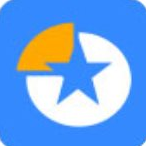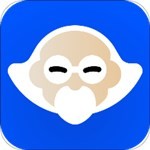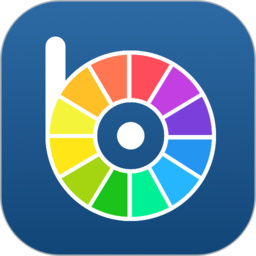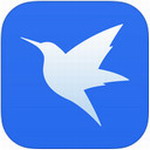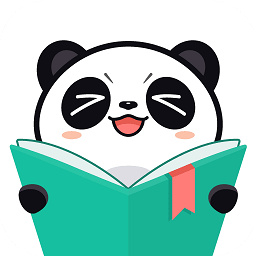ahci驱动是电脑系统的必要驱动程序,ahci驱动能让用户能顺利的开启ahci模式。它能有效的提升电脑硬盘的性能,只需简单的几步操作就能完成安装与适配。ahci允许软件与sata存储设备沟通的硬件机制,可让sata存储设备激活高级sata功能,它能让你的ssd硬盘和sata硬盘速度发挥到极致,不会导致浪费硬件机能的发生。
win10系统下怎么加载ahci驱动
进入系统后,点击开始按钮,点击:电源。

同时按住shit键并点击重启。

在选单中选择“疑难解答”

进入高级选项

选择:启动设置

重启之,在进入安全模式的引导界面之前先进入bios将硬盘模式改为AHCI。

重启进入安全模式的引导界面,按f4进入安全模式,系统就会自动修复ahci驱动,下次进入win10就没问题了。

ahci驱动使用说明
1、安装系统前在bios中将硬盘模式设置为ide兼容模式(别说你不会哦),然后安装系统,建议安装微软原版系统或是官方oem原版系统;
2、系统安装完毕后安装对应型号的主板驱动,重启;
3、重启后解压我提供的压缩包到任意位置,然后运行PREPARE文件夹中的install.cmd文件(vista以后的系统请右键以管理员身份运行),然后你会看到一个(也可能是两三个,闪得太快我没看清)黑黑的dos窗口一闪而过,然后手动重启电脑;
4、重启进入bios,设置硬盘模式为ahci(或sata)模式并保存退出进入系统,如能顺利进系统而不出现蓝屏,即说明安装正确,如果蓝屏就重新设置bios中硬盘为ide兼容模式,进系统后重复上一个步骤;
5、如果能顺利进入系统,则不要进行任何操作,你会看到右下角任务栏那里显示正在安装硬件驱动程序,装完会提示你重启,确定之;
6、重启后到设备管理器中查看,在IDE ATA/ATAPI控制器项下你会看到“标准串行模式AHCI1.0”,这即说明ahci模式已经打开,但是,还没完;
7、右键那个“标准串行模式AHCI1.0”,选择更新驱动程序,选择“浏览计算机以查找驱动程序软件”,定位到第三步中解压后的文件夹,确定,你会看到“正在安装驱动程序”,成功后提示重启,确定之;
8、重启后再到设备管理器中查看,在IDE ATA/ATAPI控制器项下你会看到“Intel(R) ICH9M-E/M SATA AHCI Controller”,当然,由于平台不同,前半部也可能显示为ICH7M-E/M或ICH8M-E/M,或是更高的版本,但是后面红色大号字的部分一定要出现,否则即不说明AHCI驱动正确安装。至此,操作完毕。
重点说明一下:目前网上很多集成sata的系统,个人觉得没必要,如果你会正确安装sata驱动,最好还是选用纯净的原版系统,我不看好任何所谓的集成了这个或那个的系统,因为不好的东西也可以集成,还是自己动手要安全得多。

精品推荐
ahci驱动 增强版下载地址
- PC版
ahci驱动 增强版
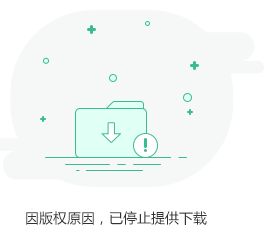
相关版本
- ahci驱动官网最新版 v1.0 完整版85.49MB查看详情
大家都喜欢
- 电脑软件
- 手机软件